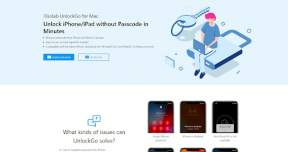Jak uruchomić Gooweel M5 Plus w trybie awaryjnym
Przewodnik Rozwiązywania Problemów / / August 05, 2021
Niestandardowa pamięć ROM | CyanogenMod | Aplikacje na Androida | Aktualizacja oprogramowania | MiUi | Cała pamięć ROM | Lineage OS |
Tutaj pokażemy, jak uruchomić Gooweel M5 Plus w trybie awaryjnym. Cóż, to jest prosta procedura.
Tryb awaryjny to tryb, w którym na urządzeniu będą działały tylko domyślne aplikacje i usługi. Po uruchomieniu Gooweel M5 Plus w trybie awaryjnym wszystkie aplikacje i usługi innych firm zostaną wyłączone. To świetny sposób rozwiązywania problemów, a korzystając z trybu awaryjnego, możesz łatwo zidentyfikować problemy spowodowane przez aplikacje lub usługi innych firm. Następnie możesz po prostu usunąć aplikację lub wykonać twardy reset, aby rozwiązać problemy. Wykonaj poniższe kroki, aby uruchomić Gooweel M5 Plus w trybie awaryjnym:

Kroki, aby uruchomić Gooweel M5 Plus w trybie awaryjnym
- Wyłącz urządzenie
- Naciśnij i przytrzymaj przycisk zasilania
- Gdy zobaczysz logo Gooweel M5 Plus, zwolnij przycisk zasilania, naciśnij i przytrzymaj przycisk zmniejszania głośności
- Zwolnij przycisk, gdy zobaczysz tryb awaryjny w lewym dolnym rogu
Mam nadzieję, że ten przewodnik był pomocny w uruchomieniu Gooweel M5 Plus w trybie awaryjnym. Jeśli masz jakieś pytania, daj nam znać w komentarzu poniżej.
Dane techniczne Gooweel M5 Plus:
Mówiąc o specyfikacjach, Gooweel M5 Plus ma 5,99-calowy wyświetlacz IPS LCD o rozdzielczości ekranu 480 x 960 pikseli. Jest zasilany przez MediaTek, procesor MT6580 w połączeniu z 1 GB pamięci RAM. Telefon zawiera 8 GB pamięci wewnętrznej z możliwością rozszerzenia do 32 GB za pomocą karty microSD. Aparat w Gooweel M5 Plus jest wyposażony w tylny aparat 5 MP z podwójną lampą błyskową LED i 2 MP przedni aparat do selfie. Jest wspierany przez wymienną baterię litowo-jonową 2600 mAh.